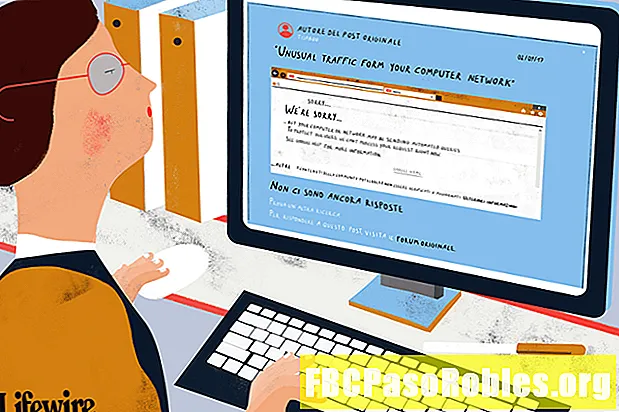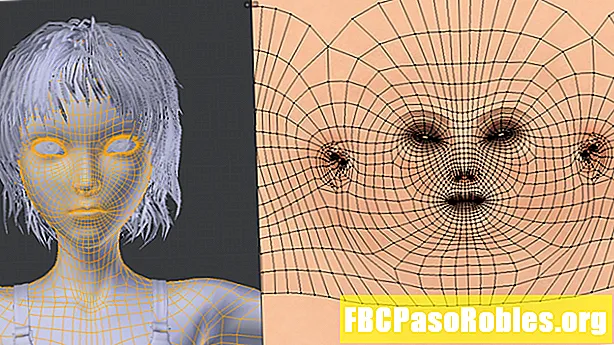Inhoud
- Overal toegang tot uw bestanden op meerdere apparaten
- Hoe iCloud Drive in te stellen
- Op iPhone, iPad of iPod Touch
- Op een Mac
- Op iCloud.com
- Op een Windows-pc
- Toegang tot uw bestanden in iCloud Drive
- Toegang tot uw bestanden op een Mac
- iCloud Drive-opslagruimte
- Upgrade opslag vanaf iPhone, iPad of iPod Touch
- Upgrade opslag vanaf uw Mac
- Upgrade opslag vanaf uw Windows-pc
Overal toegang tot uw bestanden op meerdere apparaten

iCloud Drive, slechts één aspect van iCloud, biedt cloudgebaseerde opslag voor uw iPhone, iPad, iPod touch, Mac en Windows-pc. Met iCloud Drive kunt u al uw bestanden en mappen op alle apparaten up-to-date houden, bestanden met anderen delen, nieuwe bestanden en mappen maken en nog veel meer.
Het mooie van iCloud Drive is dat je vanaf elk apparaat toegang hebt tot je bestanden, waar je ook bent.Sla elk type bestand op in iCloud Drive, zolang het maar 50 GB of minder is en u uw iCloud-opslaglimiet niet overschrijdt.
Deze informatie is van toepassing op iCloud Drive op alle ondersteunde apparaten, inclusief iPhone, iPad, iPod touch, Mac en Windows-pc.
Hoe iCloud Drive in te stellen
Zorg eerst dat iCloud Drive op al uw apparaten is ingesteld.
Voordat u iCloud Drive instelt, werkt u uw Apple-apparaat bij naar de nieuwste iOS, iPadOS of macOS. Als je een Windows-pc hebt, update dan naar Windows 7 of hoger en download iCloud voor Windows. Zorg ervoor dat iCloud op al je apparaten is ingesteld en dat je bent ingelogd bij iCloud.
Op iPhone, iPad of iPod Touch
Ga naar Instellingen [uw naam]en tik vervolgens op iCloud. Mogelijk wordt u om uw wachtwoord gevraagd. Scroll naar beneden en vind iCloud Drive; zorg ervoor dat het is ingeschakeld (groen).
Op een Mac
Ga naar de Apple-menu en selecteer Systeem voorkeuren, vervolgens Apple ID. (Als u macOS Mojave of eerder gebruikt, hoeft u geen Apple ID te selecteren.)
Selecteer iCloud en log in met uw Apple ID als daarom wordt gevraagd. (Mogelijk wordt u om de toegangscode van uw iPhone gevraagd.) Als dit de eerste keer is dat u iCloud vanaf uw Mac gebruikt, klikt u op De volgende door de inleidende schermen. Selecteer iCloud Drive om het in te schakelen.
Op iCloud.com
Log in bij iCloud.com. Selecteer Pagina's, Nummers, of Keynote. Selecteer Upgrade naar iCloud Drive als u wordt gevraagd om te upgraden.
Op een Windows-pc
Nadat je iCloud Drive hebt ingesteld op je iPhone, iPad, iPod touch of Mac, stel je het in op je Windows-pc. Ga naar Begin, Open Apps of programma'sen open iCloud voor Windows. Voer uw Apple ID in om in te loggen bij iCloud. Selecteer iCloud Driveen selecteer vervolgens Van toepassing zijn.
Toegang tot uw bestanden in iCloud Drive
iCloud Drive is een handige tool omdat je overal toegang hebt tot je bestanden. Er zijn een paar manieren om toegang te krijgen tot je bestanden in iCloud Drive, afhankelijk van het apparaat dat je gebruikt.
- Ga naar om toegang te krijgen tot bestanden van iCloud.com iCloud Drive.
- Om toegang te krijgen tot bestanden vanaf uw iPhone of iPad, gaat u naar Bestanden app. (Op iOS 9 of iOS 10, open ze via de iCloud Drive app.)
- Ga op uw pc met Windows 7 of hoger en iCloud voor Windows naar iCloud Drive in Bestandsverkenner.
Toegang tot uw bestanden op een Mac
Ga op je Mac naar iCloud Drive in Finder.
Om alle bestanden van je te verplaatsen Desktop en documenten map naar iCloud Drive, moet u de Desktop en documenten voorzien zijn van. Aanzetten Desktop en documenten:
- Ga naar de appel menu en selecteer Systeem voorkeuren gevolgd door iCloud. (Zorg ervoor dat iCloud Drive is ingeschakeld.)
- Naast iCloud Drive selecteer Opties.
- Kies de Desktop en documenten map.
- Selecteer Gedaan.
In Finder, je ziet nu je Desktop en documenten map in de iCloud sectie van uw zijbalk.
Om Desktop en Documenten in te schakelen, heb je macOS Sierra of hoger nodig.
iCloud Drive-opslagruimte
Elk Apple ID-account wordt geleverd met 5 GB aan iCloud Drive-opslagruimte. Dit is voldoende opslagruimte om een back-up van uw iPhone of iPad te maken en zelfs enkele foto's op te slaan. Als u echter veel foto's en bestanden wilt openen of gezinsleden op dezelfde Apple ID wilt hebben, wilt u misschien opslagruimte toevoegen.
iCloud Drive is relatief goedkoop in vergelijking met andere cloudgebaseerde services. Apple biedt een abonnement van 50 GB voor 99 cent per maand, een abonnement van 200 GB voor $ 2,99 per maand en een terabyte opslagruimte voor $ 9,99 per maand. De meeste mensen zullen het prima doen met het 50GB-abonnement.
Upgrade opslag vanaf iPhone, iPad of iPod Touch
Ga naar om uw opslagmogelijkheid te upgraden op uw iPhone, iPad of iPod touch Instellingen> [uw naam]> iCloud> Opslag beheren. Kraan Koop meer opslagruimte of Opslagplan wijzigen. Kies een abonnement en tik op Kopenen volg de instructies op het scherm.
Upgrade opslag vanaf uw Mac
Ga naar de Apple-menu> Systeemvoorkeurenen selecteer vervolgensApple ID> iCloud. Selecteer Beheer, gevolgd door Opslagplan wijzigen of Koop meer opslagruimte. Kies een plan, selecteer De volgendeen voer uw Apple ID-wachtwoord in.
Upgrade opslag vanaf uw Windows-pc
Open iCloud voor Windows. Klik Opslag, gevolgd door Opslagplan wijzigen. Kies een plan en klik vervolgens op De volgende. Voer uw Apple ID-wachtwoord in en klik vervolgens op Kopen.